Win10专业版截屏技巧,快速掌握
在日常使用电脑的过程中,截图功能是不可或缺的,无论是保存网页信息还是记录聊天内容,截图都显得尤为重要。针对Win10专业版用户,本文将详细介绍几种快速便捷的截图技巧,包括利用系统自带的截图工具、掌握快捷键组合以及借助浏览器内置功能。无论是新手还是老手,都能找到适合自己的方法,提升工作效率。
截图操作是一项非常常见的需求,无论是浏览网页时保存有用信息,还是聊天中记录重要对话,都离不开这一功能。对于熟悉电脑操作的朋友来说,可能会选择打开第三方工具,如QQ等,通过快捷键(例如CTRL+ALT+A)来进行截图。当然,Windows系统本身也提供了多种截图方式,接下来就为大家介绍几种常用的Win10专业版截图技巧。
方法一:利用系统自带工具
1、点击任务栏上的搜索框——输入关键词“截图”——点击显示的“截图工具”图标即可启动。
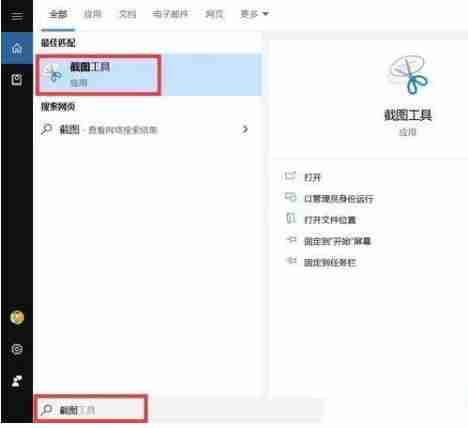
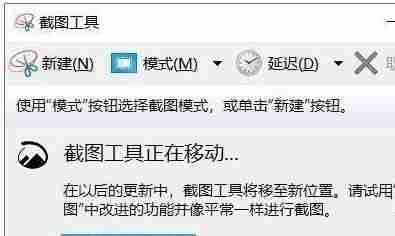
2、启动后会弹出截图工具窗口,此时便能轻松完成截图了。
方法二:掌握快捷键技巧
1、按下Windows+PrintScreen键,屏幕会短暂变黑,随后可在快速访问——图片——屏幕截图文件夹中找到刚刚截取的画面。
2、这种方式的优点在于简单便捷,不过局限性在于无法自由调整截图范围,可能需要后续手动裁剪。
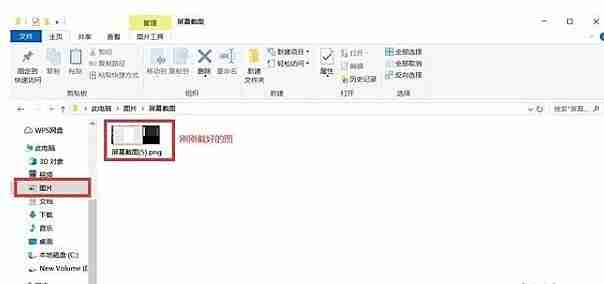
3、直接按下PrintScreen键,这种方法虽然看似高效,但实际上较为繁琐,需要先截图再打开绘图程序,然后按Ctrl+V粘贴才能查看结果。
使用Alt+PrintScreen组合键则较少有人采用,但近期逐渐成为我的首选。它主要用于捕捉特定窗口或对话框,比如整个浏览器窗口、软件界面等,能够确保截图精准无误,减少后期编辑工作量。然而,与直接按PrintScreen类似,同样需要借助绘图工具才能预览截图内容。

最后一种快捷键组合,即Windows+Shift+S,堪称Windows 10系统中最灵活强大的截图方式。按下后,屏幕会进入半透明状态,并在顶部显示相关图标,支持绘制矩形区域、自由形状等多种模式,几乎整合了所有传统截图工具的功能,实用性极高,强烈推荐给每一位用户。
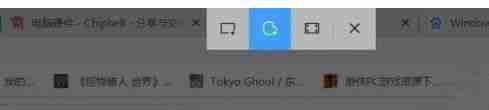
方法三:借助浏览器内置功能
如果您经常在网上冲浪并且有截图需求,那么可以尝试利用浏览器提供的截图功能。大多数现代浏览器都配备了相应的扩展程序或内置工具,Windows自带的Edge浏览器也不例外。只需在任务栏找到并点击那个小钢笔图标,就能轻松调出截图工具栏,拖拽即可实现全页面截图,无需额外安装任何插件。
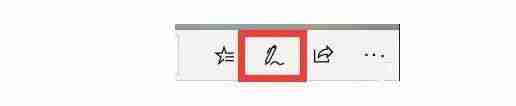
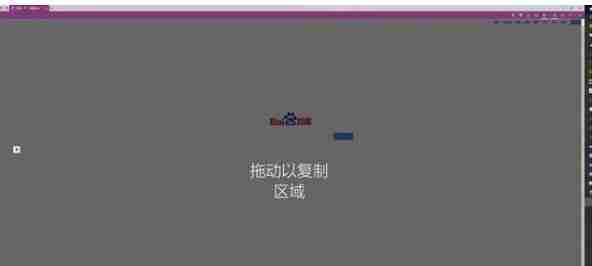
日常上网浏览或者观看视频时,遇到需要保存画面的情况时,如果还不清楚Win10专业版的快捷截图方法,不妨参考上述几种方式试试看吧!
理论要掌握,实操不能落!以上关于《Win10专业版截屏技巧,快速掌握》的详细介绍,大家都掌握了吧!如果想要继续提升自己的能力,那么就来关注golang学习网公众号吧!
 StableDiffusion自定义证件照生成教程
StableDiffusion自定义证件照生成教程
- 上一篇
- StableDiffusion自定义证件照生成教程

- 下一篇
- pycharm安装全攻略手把手教你详细步骤
-

- 文章 · 软件教程 | 16秒前 |
- 3699小游戏入口及免费游戏推荐
- 336浏览 收藏
-

- 文章 · 软件教程 | 2分钟前 |
- Windows10容器访问被拒绝解决方法
- 324浏览 收藏
-

- 文章 · 软件教程 | 2分钟前 | Excel 特殊字符 PowerQuery VBA宏 CLEAN函数
- Excel删除特殊字符技巧分享
- 319浏览 收藏
-

- 文章 · 软件教程 | 4分钟前 |
- Win11文件夹选项怎么设置?
- 362浏览 收藏
-

- 文章 · 软件教程 | 5分钟前 |
- PPT图片灯箱效果制作教程
- 128浏览 收藏
-

- 文章 · 软件教程 | 6分钟前 |
- QQ邮箱官网登录入口与使用教程
- 224浏览 收藏
-

- 文章 · 软件教程 | 8分钟前 |
- VB版本号设置方法详解
- 268浏览 收藏
-

- 文章 · 软件教程 | 12分钟前 |
- 火山版账号异常怎么解决
- 420浏览 收藏
-

- 文章 · 软件教程 | 14分钟前 |
- 蛙漫2免费漫画全集在线看指南
- 325浏览 收藏
-

- 文章 · 软件教程 | 18分钟前 |
- WindowsHello指纹识别修复指南
- 190浏览 收藏
-

- 前端进阶之JavaScript设计模式
- 设计模式是开发人员在软件开发过程中面临一般问题时的解决方案,代表了最佳的实践。本课程的主打内容包括JS常见设计模式以及具体应用场景,打造一站式知识长龙服务,适合有JS基础的同学学习。
- 543次学习
-

- GO语言核心编程课程
- 本课程采用真实案例,全面具体可落地,从理论到实践,一步一步将GO核心编程技术、编程思想、底层实现融会贯通,使学习者贴近时代脉搏,做IT互联网时代的弄潮儿。
- 516次学习
-

- 简单聊聊mysql8与网络通信
- 如有问题加微信:Le-studyg;在课程中,我们将首先介绍MySQL8的新特性,包括性能优化、安全增强、新数据类型等,帮助学生快速熟悉MySQL8的最新功能。接着,我们将深入解析MySQL的网络通信机制,包括协议、连接管理、数据传输等,让
- 500次学习
-

- JavaScript正则表达式基础与实战
- 在任何一门编程语言中,正则表达式,都是一项重要的知识,它提供了高效的字符串匹配与捕获机制,可以极大的简化程序设计。
- 487次学习
-

- 从零制作响应式网站—Grid布局
- 本系列教程将展示从零制作一个假想的网络科技公司官网,分为导航,轮播,关于我们,成功案例,服务流程,团队介绍,数据部分,公司动态,底部信息等内容区块。网站整体采用CSSGrid布局,支持响应式,有流畅过渡和展现动画。
- 485次学习
-

- ChatExcel酷表
- ChatExcel酷表是由北京大学团队打造的Excel聊天机器人,用自然语言操控表格,简化数据处理,告别繁琐操作,提升工作效率!适用于学生、上班族及政府人员。
- 3201次使用
-

- Any绘本
- 探索Any绘本(anypicturebook.com/zh),一款开源免费的AI绘本创作工具,基于Google Gemini与Flux AI模型,让您轻松创作个性化绘本。适用于家庭、教育、创作等多种场景,零门槛,高自由度,技术透明,本地可控。
- 3414次使用
-

- 可赞AI
- 可赞AI,AI驱动的办公可视化智能工具,助您轻松实现文本与可视化元素高效转化。无论是智能文档生成、多格式文本解析,还是一键生成专业图表、脑图、知识卡片,可赞AI都能让信息处理更清晰高效。覆盖数据汇报、会议纪要、内容营销等全场景,大幅提升办公效率,降低专业门槛,是您提升工作效率的得力助手。
- 3444次使用
-

- 星月写作
- 星月写作是国内首款聚焦中文网络小说创作的AI辅助工具,解决网文作者从构思到变现的全流程痛点。AI扫榜、专属模板、全链路适配,助力新人快速上手,资深作者效率倍增。
- 4552次使用
-

- MagicLight
- MagicLight.ai是全球首款叙事驱动型AI动画视频创作平台,专注于解决从故事想法到完整动画的全流程痛点。它通过自研AI模型,保障角色、风格、场景高度一致性,让零动画经验者也能高效产出专业级叙事内容。广泛适用于独立创作者、动画工作室、教育机构及企业营销,助您轻松实现创意落地与商业化。
- 3822次使用
-
- pe系统下载好如何重装的具体教程
- 2023-05-01 501浏览
-
- qq游戏大厅怎么开启蓝钻提醒功能-qq游戏大厅开启蓝钻提醒功能教程
- 2023-04-29 501浏览
-
- 吉吉影音怎样播放网络视频 吉吉影音播放网络视频的操作步骤
- 2023-04-09 501浏览
-
- 腾讯会议怎么使用电脑音频 腾讯会议播放电脑音频的方法
- 2023-04-04 501浏览
-
- PPT制作图片滚动效果的简单方法
- 2023-04-26 501浏览





